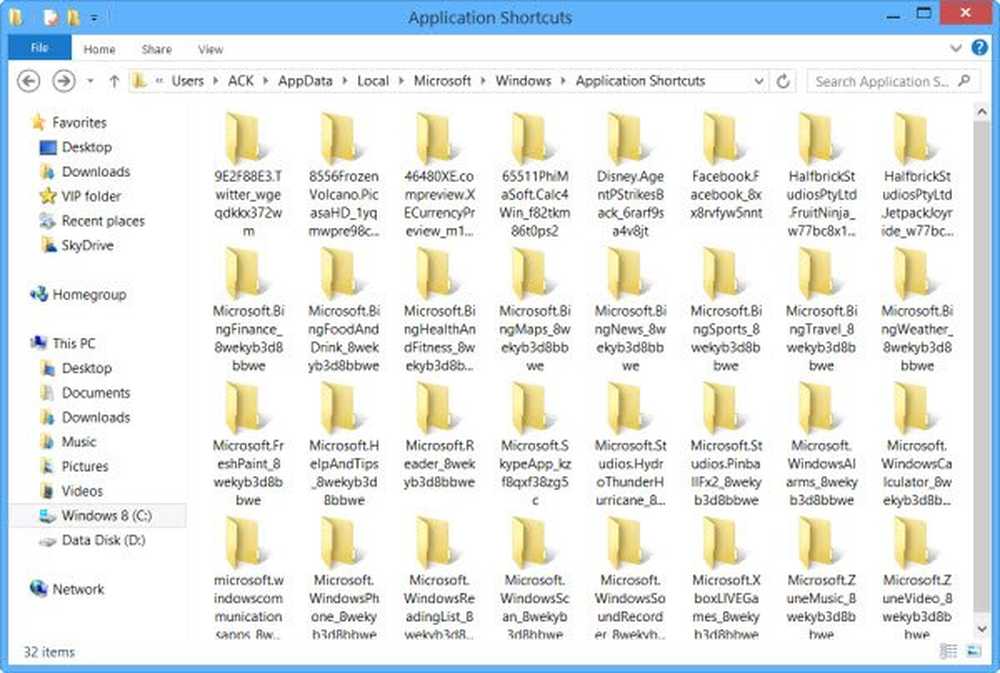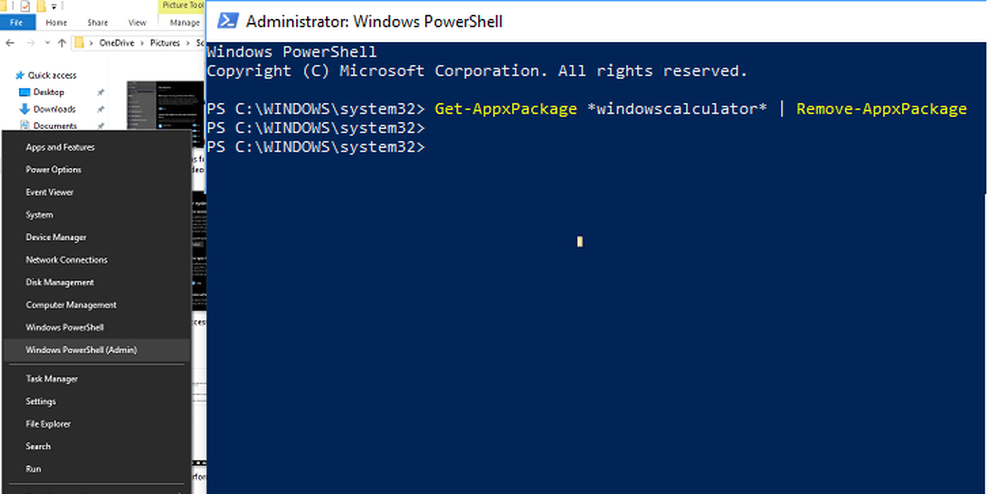Eliminarea fundalului din fotografii cu Adobe Photoshop Partea 1 - Tehnici simple


Una dintre caracteristicile mele preferate în Adobe Photoshop este abilitatea de a elimina fundalul din Imagini sau Fotografii. Photoshop este minunat deoarece vă oferă mai multe instrumente diferite pentru a elimina fundalul și depinde de imagine, este important să fiți familiarizați cu toate acestea. Având în vedere acest lucru, în săptămâna următoare voi lansa Ultimate Video Guide pentru eliminarea fundalurilor folosind Adobe Photoshop într-o serie de trei părți demonstrând Simplu, Avansat și Expert tehnici. Pentru a elimina lucrurile, să începem cu cinci videoclipuri cum să demonstrați Tehnici simple puteți utiliza pentru a elimina fundalul folosind Adobe Photoshop. se bucura!
Adobe Photoshop - Cinci tehnici simple pentru eliminarea fundalurilor din Fotografii sau Imagini
1. Eraser magic
Să începem cu radiera magică. Este probabil cel mai ușor instrument de utilizat (dacă știți că există și unde să-l găsiți). Este simplu de utilizat și dacă aveți de-a face cu un singur fundal de culoare, în mod normal, durează doar câteva clicuri pentru a scăpa de fundalul dvs..

2. Instrumentul pentru ștergerea fundalului
Instrumentul de ștergere a fundalului funcționează ca un dispozitiv de ștergere cu mai multe puncte și culori, motiv pentru care nu este printre instrumentele mele preferate. Este încă o tehnică bună de a păstra în arsenalul dvs., totuși, în cazul în care totuși.

3. Magic Wand Tool
Instrumentul Magic Wand este foarte similar cu instrumentul Magic Eraser, dar vă oferă mai multă flexibilitate, permițându-vă să lucrați cu selecții înainte de a elimina fundalul. Acest lucru vă poate mări considerabil precizia și calitatea produsului final.

4. Instrumentul de selecție rapidă
Ce veți obține dacă îmbinați Instrumentul pentru ștergerea fundalului și instrumentul Magic Wand Tool? Instrumentul de selecție rapidă! Funcționează ca o pensulă simplă, dar în loc să picteze o culoare, ea vopsește o selecție. Oamenii care folosesc o tabletă grafică sau un afișaj cu ecran tactil cu Photoshop vor găsi probabil acest instrument destul de atrăgător.

5. Selectarea unei game de culori
În mod normal, selectarea unei game de culori este considerată o tehnică mai avansată, dar este atât de rapidă și ușoară încât o consider o tehnică de bază. Este incredibil de eficient pentru fundalul unic și, odată ce vă veți simți confortabil, probabil veți începe să îl utilizați din ce în ce mai mult și nu doar pentru sarcinile de îndepărtare a fundalului. Îmi place foarte mult acest instrument!